Wix 에디터: 앵커 정보
3 분
페이지 메뉴
- 앵커는 어떻게 작동하나요?
- 사이트 메뉴에 앵커 추가하기
- 플로팅 메뉴에 앵커 표시하기
- 앵커에 요소 연결하기
- 앵커에 대한 고유 URL 생성하기
- 자주 묻는 질문
앵커는 보이지 않는 위치 마커입니다. 페이지에 배치해 중요한 콘텐츠를 표시한 다음 사이트 메뉴, 페이지 내 메뉴 또는 기타 요소(예: 버튼)를 사용해 방문자를 빠르게 안내하세요.
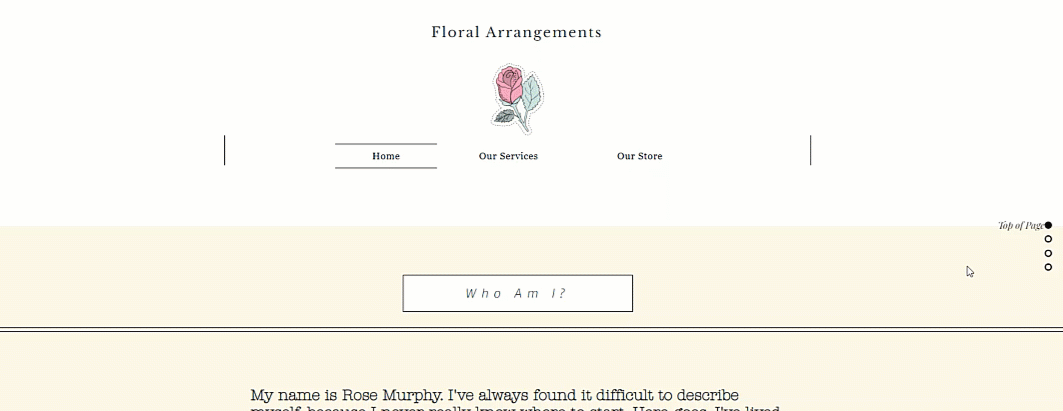
앵커는 어떻게 작동하나요?
앵커는 중요한 섹션을 강조 표시하기 위해 사이트에 추가하는 마커입니다. 에디터에서만 표시되므로 방문자는 라이브 사이트에서 볼 수 없습니다.

페이지에 여러 앵커를 추가할 수 있으며, 이는 콘텐츠가 많은 한 페이지 사이트에 특히 유용합니다. 앵커와 앵커 액세스 방법을 추가하면 방문자가 사이트에서 원하는 것을 더 빠르고 쉽게 찾을 수 있습니다.
앵커를 추가할 때에는 이름을 지정할 수 있습니다. 이름을 지정하면 사이트를 편집할 때 앵커를 인식하고 구별하는 데 도움이 됩니다. 표시하는 콘텐츠에 맞게 앵커 이름을 지정하는 것이 좋습니다(예: "문의").
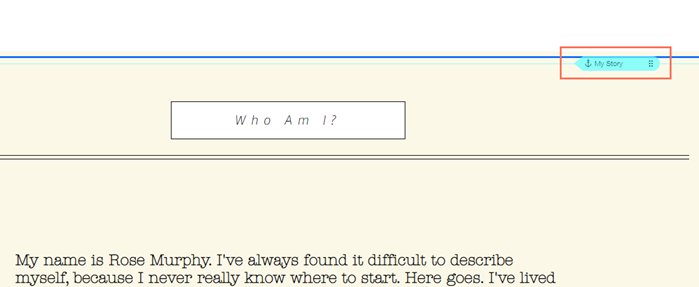
사이트 메뉴에 앵커 추가하기
앵커는 사이트의 중요한 정보를 표시하기 때문에 방문자가 쉽게 액세스할 수 있도록 해야 합니다. 사이트 메뉴에서 앵커로 링크해 다른 메뉴 아이템과 함께 표시할 수 있습니다. 방문자가 메뉴에서 앵커 아이템을 클릭하면 해당 섹션으로 바로 이동합니다.
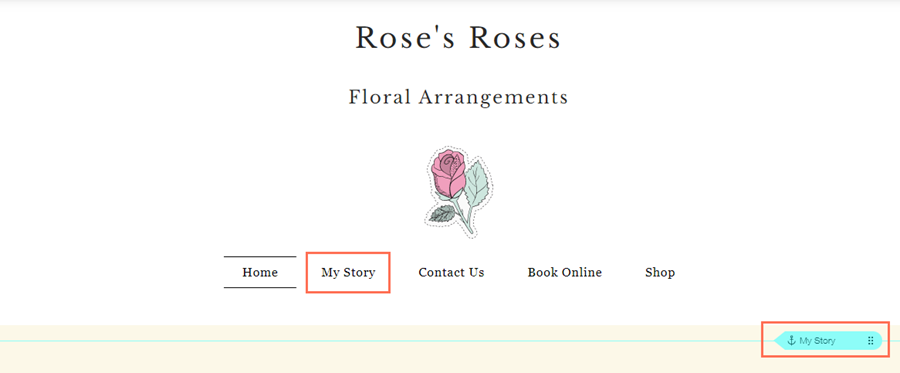
플로팅 메뉴에 앵커 표시하기
방문자를 앵커 섹션으로 안내하는 가장 좋은 방법 중 하나는 플로팅 메뉴에 추가하는 것입니다. 이러한 메뉴는 단일 페이지 사이트에 특히 유용하지만 멀티 페이지 사이트에서 사이트 메뉴와 함께 표시할 수도 있습니다.

페이지 내 메뉴는 페이지에 필요한 만큼 추가할 수 있습니다. 메뉴가 떠다니기 때문에 방문자는 사이트를 위아래로 스크롤할 때 항상 메뉴를 보고 클릭할 수 있습니다.
앵커에 요소 연결하기
버튼, 이미지, 텍스트 등의 사이트 요소에서 특정 앵커로 링크해 방문자를 특정 앵커로 유도할 수도 있습니다.
요소를 버튼이나 텍스트에 연결하면 방문자가 사이트에서 제공하는 항목을 클릭하고 탐색할 수 있도록 추가로 표시되는 내용을 변경할 수 있습니다.
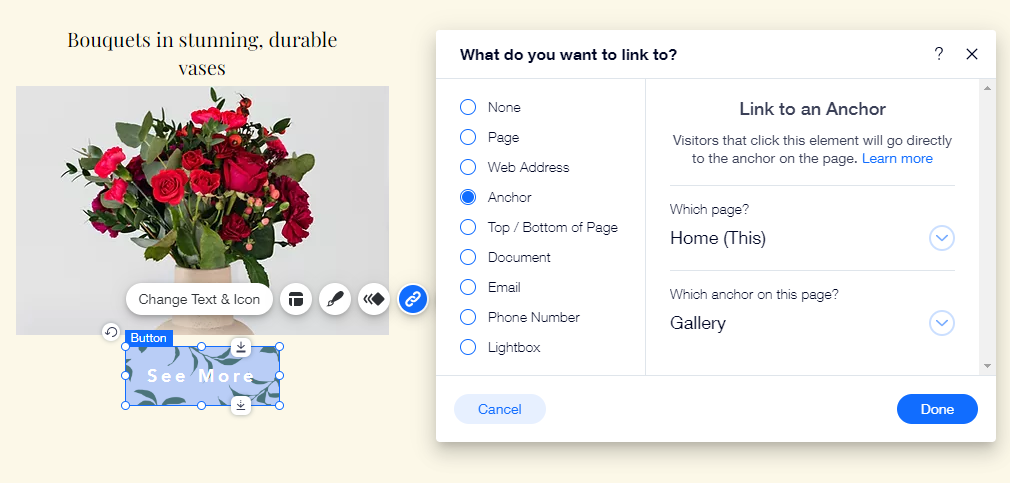
앵커에 대한 고유 URL 생성하기
Wix 사이트 외부에 특정 콘텐츠를 선보이고 싶다면, 앵커로 직접 연결되는 고유 링크를 생성할 수 있습니다. URL을 원하는 대로 변경하고 외부 플랫폼 및 계정 간에 공유하세요.
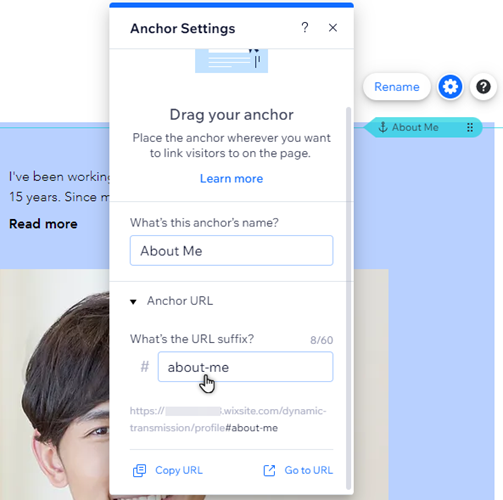
앵커 URL은 사이트를 공유하고 더 많은 방문자가 내 비즈니스를 확인하도록 유도할 수 있는 좋은 방법입니다. 링크를 클릭한 방문자는 페이지의 앵커로 바로 이동되므로, 관련 콘텐츠를 찾기 위해 스크롤할 필요가 없습니다.
자주 묻는 질문
아래 질문을 클릭해 앵커에 대한 자세한 내용을 확인하세요.
페이지에서 앵커를 이동할 수 있나요?
앵커는 어떻게 삭제하나요?
앵커는 모바일 사이트에서 어떻게 작동하나요?



